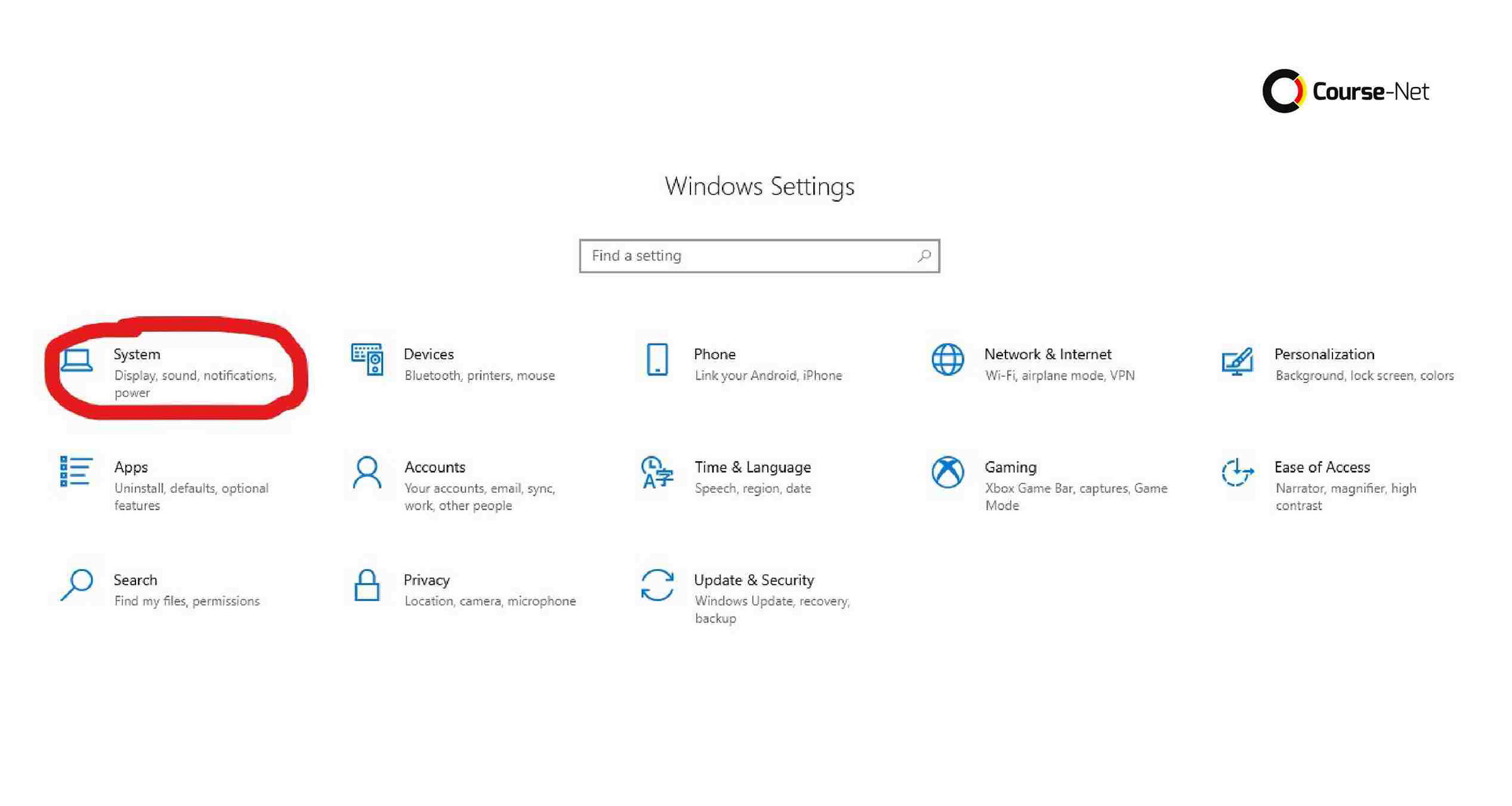Sebelum menginstal software berat, bermain game dengan grafis tinggi, atau memperbarui sistem operasi ke versi terbaru, Anda perlu memastikan bahwa spesifikasi laptop dengan mudah sudah sesuai dengan kebutuhan.
Jika perangkat tidak memenuhi persyaratan minimal, performa bisa menurun drastis atau bahkan mengalami crash. Menampilkan informasi spesifikasi juga membantu saat membeli laptop baru atau membandingkan performa dengan perangkat lain.
Artikel ini akan membahas 9 metode termudah dan paling praktis untuk mengecek spek laptop Windows 10, Windows 11, dan MacOS. Yuk, simak penjelasannya di bawah ini!
Baca Juga: Spesifikasi PC Gaming Rakitan: Rekomendasi dan Tips Memilih
9 Cara Cek Spesifikasi Laptop Windows 10 dan 11 serta MacOS
Ternyata, Anda bisa mengecek spesifikasi laptop dengan mudah dan praktis menggunakan fitur bawaan sistem operasi atau software tambahan. Berikut adalah langkah-langkahnya:
1. Cek Spesifikasi Laptop via My Computer (This PC)
Cara paling mudah dan cepat untuk melihat informasi tentang perangkat adalah melalui Windows Explorer:
- Buka Windows Explorer (tekan Win + E).
- Klik kanan pada My Computer / This PC.
- Pilih Properties.
Informasi yang ditampilkan meliputi versi Windows, tipe prosesor, jumlah RAM, dan tipe sistem (32-bit atau 64-bit).
2. Cek Spesifikasi Laptop Menggunakan Control Panel
Untuk melihat informasi mengenai komponen hardware dan sistem operasi:
- Tekan Win + R, ketik control panel, lalu tekan Enter.
- Pilih System and Security > System.
Metode ini memuat informasi spesifikasi seperti jenis prosesor, jumlah RAM, status aktivasi Windows, dan versi sistem operasi.
3. Cek Spek Laptop dengan System Information
System Information menyediakan informasi tentang prosesor dan komponen lainnya. Berikut adalah cara penggunaannya:
- Tekan Win + R, ketik msinfo32, lalu tekan Enter.
Di sini Anda bisa melihat device specifications, seperti model laptop, jenis prosesor, kapasitas RAM, tipe motherboard, dan informasi mengenai komponen lainnya.
4. Cek Spesifikasi Laptop Windows lewat DxDiag
Program DxDiag (DirectX Diagnostic Tool) sendiri sangat berguna untuk mengetahui detail grafis dari laptop. Berikut adalah cara penggunaannya:
- Tekan Win + R, ketik dxdiag, lalu tekan Enter.
- Pilih tab System untuk melihat prosesor, RAM, dan versi DirectX.
- Pilih tab Display untuk mengetahui jenis kartu grafis (GPU) dan memorinya.
Metode ini cocok untuk pengguna yang ingin mengecek spek laptop berbasis Windows guna memastikan mode kartu jaringan dan model audio berjalan dengan baik.
5. Cek Spesifikasi Laptop dengan Command Prompt (CMD)
Menggunakan program Command Prompt bisa memberikan informasi spesifikasi laptop dengan mudah:
- Buka Command Prompt (ketik cmd di Start Menu dan tekan Enter).
- Ketik systeminfo, lalu tekan Enter.
CMD akan memuat informasi tentang nama sistem, versi Windows, tipe prosesor, total RAM, arsitektur sistem, dan informasi mengenai komponen lainnya.
6. Cek Spek Laptop dengan Task Manager
Salah satu cara mencari tahu spek laptop Anda yaitu dengan Task Manager. Program Task Manager sendiri memberikan tampilan langsung mengenai performa hardware.
Berikut adalah cara penggunaan Task Manager untuk cek spek laptop Anda:
- Tekan Ctrl + Shift + Esc untuk membuka Task Manager.
- Pilih tab Performance.
Di sini Anda bisa melihat inti yang dimiliki oleh prosesor, jumlah core dan thread CPU, penggunaan RAM, serta mode kartu jaringan dan model audio.
7. Cek Spesifikasi Laptop di Windows 10 dan 11 via Settings
Untuk pengguna windows 10 hingga 11, Anda dapat mengerahui spesifikasi laptop Anda langsung melalui menu pengaturan atau settings. Berikut adalah caranya:
- Buka Settings (tekan Win + I).
- Pilih System > About.
Metode ini sangat berguna untuk melihat nama perangkat, prosesor, jumlah RAM, dan versi sistem operasi langsung di sistem tanpa harus membuka CMD.
8. Cek Spesifikasi Laptop MacOS (MacBook & iMac)
Jika Anda seorang pengguna MacBook atau iMac, Anda dapat mengecek spesifikasi perangkat melalui:
- Klik Apple Logo di pojok kiri atas.
- Pilih About This Mac.
Informasi yang ditampilkan meliputi versi macOS, model Mac, tipe prosesor, jumlah RAM, kapasitas penyimpanan, dan GPU.
9. Cek Spesifikasi Laptop Windows & Mac Menggunakan Software Pihak Ketiga
Jika ingin memuat informasi spesifikasi lebih mendalam dan detail, Anda bisa menggunakan opsi software pihak ketiga berikut ini yang menawarkan berbagai fitur tambahan:
- CPU-Z: Software ini sangat berguna untuk melihat jenis prosesor, cache CPU, jumlah core dan thread, serta kecepatan clock secara real-time.
- Speccy: Dikembangkan oleh Piriform, Speccy menampilkan informasi spesifikasi laptop secara menyeluruh, mencakup suhu komponen, versi sistem operasi, kapasitas penyimpanan, serta detail kartu grafis.
- HWMonitor: Berfokus pada pemantauan suhu CPU dan GPU, voltase, serta kecepatan kipas dalam sistem.
Cara Praktis Mengecek Spek Laptop dengan Mudah
Mengecek spesifikasi laptop sangat penting sebelum menginstal perangkat lunak, bermain game, atau melakukan upgrade sistem operasi.
Pengguna Windows dan MacOS bisa memanfaatkan berbagai metode, mulai dari Windows Explorer, System Information, Task Manager, DxDiag, hingga program Command Prompt.
Dengan memahami spesifikasi laptop dengan mudah, Anda bisa membeli laptop yang sesuai dengan kebutuhan atau mengoperasikan laptop dengan lebih optimal.
Jika ingin meningkatkan keterampilan IT dan memahami lebih dalam tentang komputer, Course Net menawarkan berbagai pelatihan seperti Kursus IT, Kursus CCNA Jaringan Komputer, Kursus Cyber Security, Kursus Web Developer, Kursus Big Data, Bootcamp Digital Marketing dan Lainnya.
Segera kunjungi website kami dan temukan berbagai kursus menarik yang dapat menambah skill Anda!